
Зміст
Apple вперше оголосила про iOS 8 і OS X Yosemite раніше влітку в червні під час щорічної конференції розробників WWDC компанії, а нова функція під назвою Handoff дозволяє користувачам легко інтегрувати Mac і iPhone або iPad, щоб почати роботу на одному пристрої та закінчити його на іншому. Ось як його налаштувати.
Передача є однією з великих можливостей, яку Apple рекламує OS X Yosemite, і, хоча вона може не бути корисною для всіх, ми бачимо, що вона є величезним хітом у більшості користувачів Apple.
iOS 8 прийшов з підтримкою праворуч Handoff, коли він вийшов ще у вересні, але, враховуючи, що OS X Yosemite офіційно не публікувався для публіки до останнього тижня, користувачі iOS 8 тільки зараз можуть використовувати Handoff.
По суті, функція повинна бути включена за замовчуванням як на iOS 8, так і на OS X Yosemite, але для перевірки (або переконайтеся, що функція включена), ви можете ознайомитися з цим коротким посібником, який покаже вам, як налаштувати його та почати використовувати його.

Налаштування передачі обслуговування
Перше, що потрібно зробити під час налаштування Handoff, - це увімкнення функції на вашому Mac під керуванням OS X Yosemite. На жаль, не всі Маки можуть підтримувати Handoff, оскільки це вимагає Bluetooth 4.0 LE. Більшість комп'ютерів Mac, виготовлених у 2011 році і старше, не мають Bluetooth 4.0, але щоб перевірити, чи сумісний ваш Mac, натисніть логотип Apple у верхньому правому куті екрана, а потім натисніть Про цей Mac. Звідти натисніть Системний звіт і натисніть Bluetooth на бічній панелі. Подивись на Версія LMP, яка повинна бути 0x6 для Handoff для роботи на вашому Mac.
Якщо це написано на вашому комп'ютері Macintosh, тоді ви можете йти. Слідкуйте разом з рештою керівництва, щоб продовжити налаштування Handoff.
Перший крок у налаштуванні Handoff - це увімкнення його на Mac. Виконайте такі швидкі дії:
- Відкривати Системні налаштування.
- Натисніть на Bluetooth і увімкніть його, якщо це вже не зроблено.
- Тепер поверніться на головну сторінку System Preferences і натисніть Загальні.
- Поставте галочку у вікні Дозволити передачу обслуговування між цим Mac і пристроями iCloud.
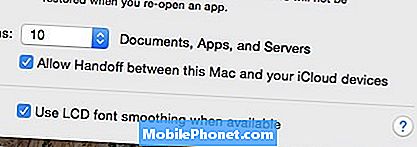
На комп'ютері Mac зараз включено естафетне обслуговування, і для продовження його використання потрібно увімкнути Bluetooth.
Далі ми включимо переадресацію на вашому пристрої iOS 8.
- Відкрийте Налаштування додаток і натисніть Wi-Fi. Переконайтеся, що він увімкнений і підключений до тієї ж мережі WiFi, що й ваш Mac.
- Поверніться назад і торкніться Bluetooth. Увімкніть його.
- Поверніться назад і перейдіть до Загальні положення> Передача та запропоновані програмиі увімкніть Руки геть.
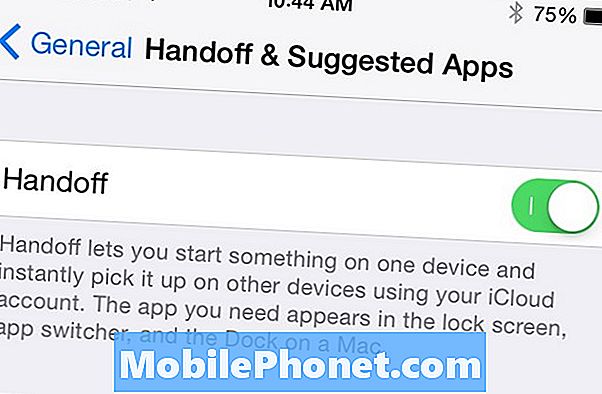
Ви повинні бути готові йти, і немає потреби в парі ваших MacBook і iPhone або iPad разом. Вони в кінцевому рахунку просто повинні бути в одній мережі WiFi і обидва пристрої повинні бути зареєстровані в тому ж акаунт iCloud.
Як використовувати переадресацію
В даний час Handoff працює лише з декількома додатками Apple, а також з деякими сторонніми програмами, але ми вважаємо, що список підтримуваних програм з часом зростатиме.
Передача передач фактично автоматично працює здебільшого, і все це займає одним клацанням або натисканням, щоб закінчити роботу над чимось на іншому пристрої.

Щоб перейти на Mac під час перегляду чогось на вашому iPhone або iPad, з'явиться значок доданої док-станції, після чого натискання цієї кнопки призведе до будь-якої діяльності, яку ви робили на вашому iPhone. У цьому випадку ми переглядали веб-сайт у Safari на нашому iPhone, коли на вашому MacBook з'явилася піктограма причалу Chrome, щоб повідомити, що ми можемо взяти на себе Mac. OS X Yosemite буде використовувати веб-переглядач за промовчанням, встановлений на вашому Mac, коли це станеться.

Щоб перейти на свій iPhone або iPad з вашого Mac, у нижньому правому куті екрана блокування iOS ви побачите невелику піктограму, яку відкрито на вашому Mac. Просто проведіть пальцем вгору на цю піктограму, щоб почати роботу з пристроєм iOS 8.


